Om du har problem med att Clipchamp inte fungerar eller att projekt inte laddas, finns det några saker du kan prova.
Se först till att du använder den senaste versionen av Clipchamp. Om du inte är det, försök att uppdatera och se om det löser problemet.
Om du fortfarande har problem, försök att starta om datorn. Ibland krävs det bara en nystart för att få saker att fungera igen.
Om du har provat alla dessa saker och Clipchamp fortfarande inte fungerar, kontakta vårt supportteam så hjälper vi dig.
sync center windows 10
Du kan stöta på ett problem om Clipchamp-tillägget finns i din webbläsare eller på webbgränssnittet eller om Clipchamp-appen är installerad på din Windows 11- eller Windows 10-dator. inte öppnar eller fungerar, eller projekt (innehåller video-, ljud- och bildfiler) inte laddas eller exporteras . I det här inlägget ger vi de mest lämpliga och tillämpliga förslagen och lösningarna på dessa problem.

I vissa fall, som rapporterats i onlinesupportforumen, kan du få en felkod 0x80070002 med ett tillhörande felmeddelande Systemet kan inte hitta den angivna filen när du försöker köra eller öppna ett program på din dator. I andra fall, när du försöker logga in på Clipchamp, kan du se en version av följande meddelande:
Vi har upptäckt att din hårdvara för närvarande inte stöds av Clipchamp. För bästa resultat, försök att uppdatera ditt operativsystem eller din webbläsare till de senaste versionerna.
Clipchamp kommer inte att öppnas eller fungera, eller projekt kommer inte att laddas eller exporteras
Om Clipchamp kommer inte att öppna eller fungera eller video-, ljud- och bildfiler som du har lagt till i din projekt laddas eller exporteras inte antingen i din webbläsare eller en applikation installerad på din Windows 11/10-dator, då kan förslagen och lösningarna som vi har tillhandahållit nedan hjälpa dig att lösa problemet på ditt system.
- Kör Windows Store Apps Felsökare
- Kör SFC Scan
- Allmän felsökning för Clipchamps långsamma prestanda, frysning, kraschar, att inte kunna ladda ner eller exportera
- Kontrollera webbläsarens webbsäkerhetsinställningar
- Återställ/Återställ/installera om Clipchamp
- Kontrollera hårdvarukraven
Låt oss titta på beskrivningen av processen i förhållande till var och en av de listade lösningarna.
1] Kör Windows Store Apps Felsökare.
I fall när Clipchamp-appen fungerar inte, öppnas, fryser eller kraschar vid start På en Windows 11/10-dator kan du köra Windows Store Apps-felsökaren och se om det hjälper till att lösa problemet.
Windows 11
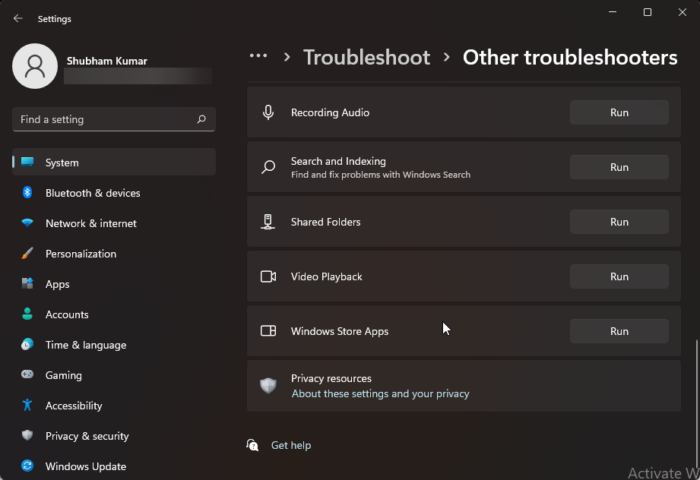
Enheten har inte migrerad extern hårddisk
- klick Windows-tangent + I för att öppna appen Inställningar.
- Byta till Systemet > Felsökning > Andra felsökningsverktyg .
- Under Annan avsnitt, hitta Windows Store-appar .
- Tryck löpning knapp.
- Följ instruktionerna på skärmen och tillämpa eventuella rekommenderade korrigeringar.
Windows 10
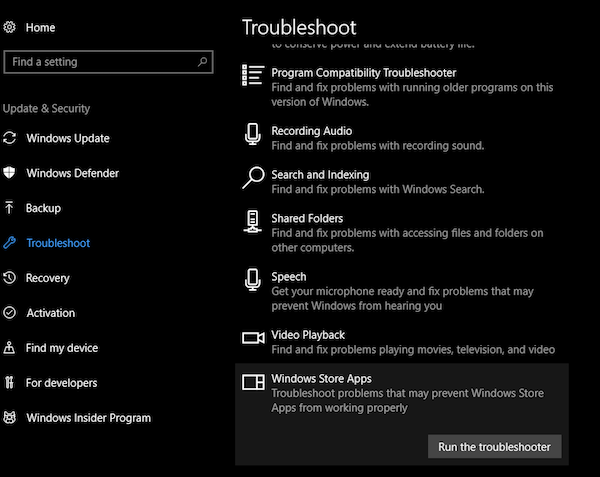
- klick Windows-tangent + I för att öppna appen Inställningar.
- Gå till Uppdatering och säkerhet.
- Tryck Felsökning flik
- Scrolla ner och klicka på Windows Store-appar.
- Tryck Kör felsökaren knapp.
- Följ instruktionerna på skärmen och tillämpa eventuella rekommenderade korrigeringar.
Läsa : Fix Photos App Error Code 0x887A0005 på Windows 11/10
2] Kör SFC Scan
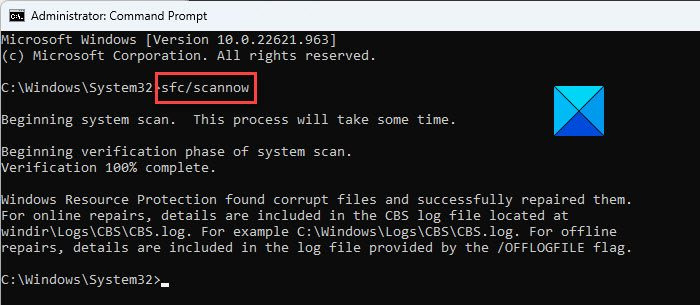
I fallet där vissa drabbade PC-användare hade Clipchamp videoredigerare installerad på sin dator men efter att ha installerat den senaste versionen av Windows kunde de inte öppna appen på sin enhet med felkod 0x80070002 Arbetar; Att köra en SFC-skanning fungerade enligt uppgift. Så du bör prova detta och se om det löser problemet. I det här scenariot kan du avinstallera uppdateringen du nyligen installerade eller utföra en systemåterställning för att återställa ditt system till en tidigare tidpunkt då programmet fungerade bra på din PC innan uppdateringen installerades.
3] Allmän felsökning för långsam prestanda, frysning, kraschar, att inte ladda eller exportera Clipchamp.
- Uppdatera din webbläsarsida om ditt projekt tar för lång tid att ladda. Clipchamp kräver en aktiv internetanslutning för att fungera, samt för att spara redigeringar. Så, för bästa prestanda och för att undvika att förlora dina videoändringar, se till att du har en stabil internetanslutning när du använder Clipchamp.
- Öppna projektet igen genom att gå tillbaka till projektsidan och klicka på Clipchamp Skapa-logotypen i det övre vänstra hörnet av skärmen och öppna sedan projektet igen.
- Se till att du inte använder Clipchamp Inkognito/InPrivat-läge i din webbläsare.
- Logga ut från ditt Clipchamp-konto och rensa sedan webbläsarens cache (glöm inte att välja Hela tiden I Rensa surfhistoriken menyn och välj Cachade bilder och filer alternativ), starta sedan om Chrome/Edge.
- Frigör bearbetningsresurser på din dator för att ge mer minne och GPU-kraft för att bearbeta ditt redigeringsprojekt. För att göra detta, stäng andra webbläsarflikar och lämna Clipchamp öppen i endast en webbläsarflik och i förgrunden. Se sedan till att stänga andra program som körs på din dator.
- När du först börjar arbeta med video i Clipchamp kan du se ett popup-fönster med meddelandet app.clipchamp.com vill lagra filer på den här enheten . Du måste klicka på Tillåta knappen i detta popup-fönster för att videoredigeraren ska fungera korrekt.
- Använd färre mediefiler för att minska nedladdningstiden eftersom stora och långa filer tar längre tid att bearbeta innan de är tillgängliga för användning. Till exempel, när du använder, kan du komprimera 4K-klipp till 1080p först med Handbroms innan du använder dem i Clipchamp-videor. Tänk på att att lägga till flera mediefiler samtidigt kan också öka bearbetningstiden.
- Inaktivera problematiska webbläsartillägg som Ghostery eller Adblock Plus som är kända för att störa Clipchamps funktionella arbetsflöde. Inaktivera även tilläggen Google Translate eller VidIQ som har varit kända för att orsaka problem med mediaimport eller färdig videoexport.
- Ta inte bort originalfilerna från din dator, eftersom Clipchamp i vissa fall kan be dig att länka om video-, ljud- och bildfiler som du har använt i ett projekt. Således, om du tar bort, byter namn på eller flyttar dessa originalfiler till din dator, kan det orsaka problem när du öppnar videon på din enhet igen.
Läsa : Illustrator kraschar, fryser, stänger, fryser eller svarar inte
4] Kontrollera webbläsarens webbsäkerhetsinställningar.
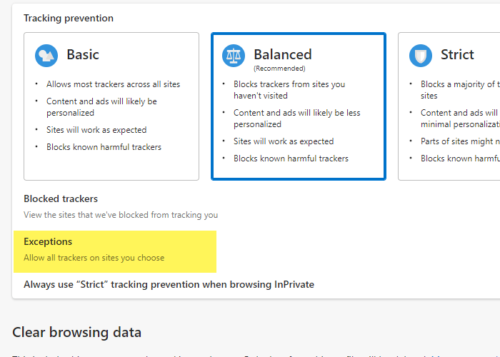
Om du använder Clipchamp on Edge, kolla adressfältet för att se om Ytterligare säkerhet aktiverat för app.clipchamp.com. Denna säkerhetsfunktion kan vara användbar på vissa webbplatser; men det kan också blockera legitima webbteknologier som Clipchamp-redigeraren behöver för att fungera korrekt. I det här fallet måste du lägga till app.clipchamp.com i listan över spårningsförebyggande undantag för att få Clipchamp att fungera i Edge. Om du använder Clipchamp i Brave Browser (vilket borde fungera eftersom det också är baserat på Chromium, som Chrome och Edge), kan du stöta på problem på grund av Brave Shields fingeravtrycksskyddsfunktion. I det här fallet kan du klicka på lejonikonen till höger om adressfältet och tillfälligt aktivera Clipchamps fingeravtryck.
Om problemet kvarstår kan det bero på att din webbläsare automatiskt inaktiverar vissa grafikkortsdrivrutiner, vilket kan göra den instabil. Till exempel tillåter inte Chrome viss integrerad Intel HD-grafik. initiera WebGL , vilket är ett krav för att använda Clipchamp. I det här fallet, för att lösa det här problemet, kan du försöka inkludera #ignore-gpu-svartlista flagga i Chrome/Edge för att tillåta att alla grafikdrivrutiner (GPU) kan användas. Tänk på att, beroende på drivrutinsproblem, kan en ändring av den här inställningen få webbläsaren att krascha eller orsaka onormalt beteende.
Läsa : Aktivera Encrypted Client Hello i Microsoft Edge för att förbättra integriteten
skillnad mellan Microsoft Office och Office 365
5] Återställ/Återställ/installera om Clipchamp
Om du har problem med Clipchamp-appen installerad på Windows 11/10, kanske du kan lösa problemet genom att först försöka reparera appen. Om det inte hjälper kan du återställa appen och om problemet kvarstår kan du avinstallera och installera om appen via Microsoft Store på din enhet.
6] Kontrollera hårdvarukrav
Om du inte har kunnat göra något fram till denna punkt, kanske din dator inte uppfyller hårdvarukraven för att Clipchamp ska fungera korrekt. Minimikraven inkluderar minst 8 GB (helst 16 GB) tillgängligt RAM-minne, som bör köra en Windows 11/10-dator. 64-bitars OS och 64-bitars Chrome/Edge. Se också till att du har tillräckligt med diskutrymme på din dator för temporära projektfiler och utrymme under videobearbetnings- och exportfasen. Det tillgängliga lediga utrymmet måste vara större än storleken på de mediefiler du använder i ditt projekt. Om det behövs kan du köra Diskrensning för att frigöra och öka hårddiskutrymmet på din Windows 11/10-dator.
Jag hoppas att du tycker att det här inlägget är användbart!
Läs mer : Åtgärda problem med Microsoft Video Editor som inte exporterar på Windows 11/10
Varför exporterar inte min Clipchamp?
Om du inte kan exportera videor till Clipchamp på din Windows 11/10-dator kan den vanligaste orsaken vara att videon är för lång (mer än 10 minuter) för den dator du använder för att hantera bearbetningen. . Om indatafilerna är för stora för den dator du använder för bearbetning kommer videoexporten att misslyckas eller vara långsam.
Läsa : Fix Photos-appen kraschar eller fryser hela tiden när du importerar foton
Finns det en videogräns på Clipchamp?
Det finns ingen hård gräns för hur länge Clipchamp-videor kan skapas. Det rekommenderas i allmänhet att begränsa videolängden till 10 minuter eller mindre. Nedan är en lista över några av de bästa Clipchamp-alternativen för att redigera dina videor:
bästa billiga bärbara datorer 2017
- Visme
- Video Adobe Spark
- Renderskog
- VideoLAN
- biter
- Tala
- Poutun
- iMovie
Läsa : Bästa gratis bärbara videoredigerare för Windows.















